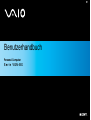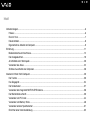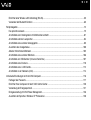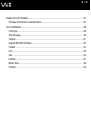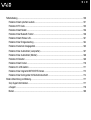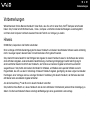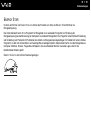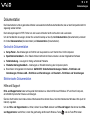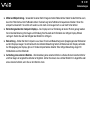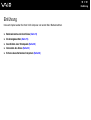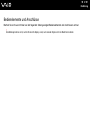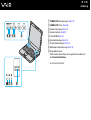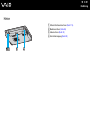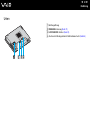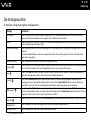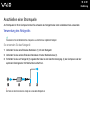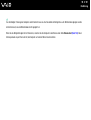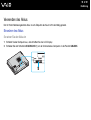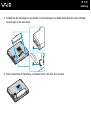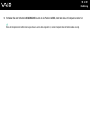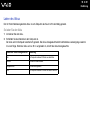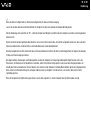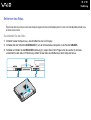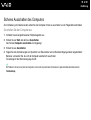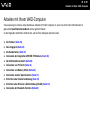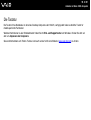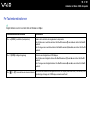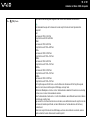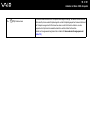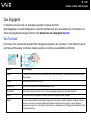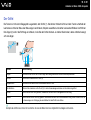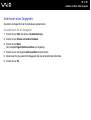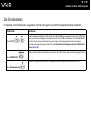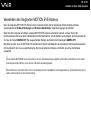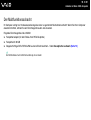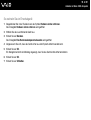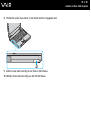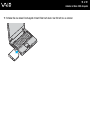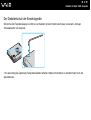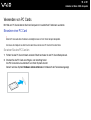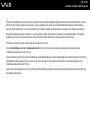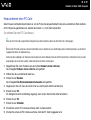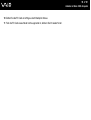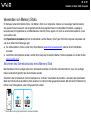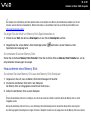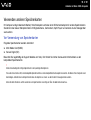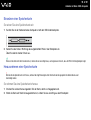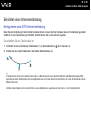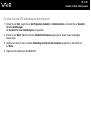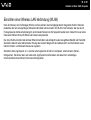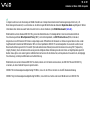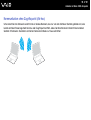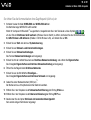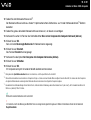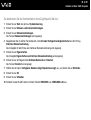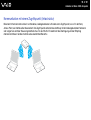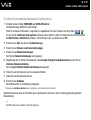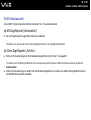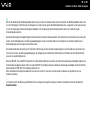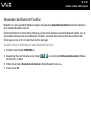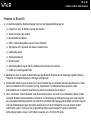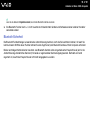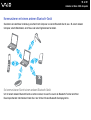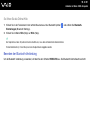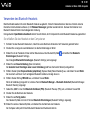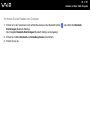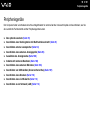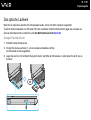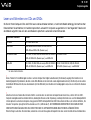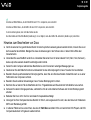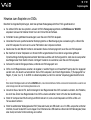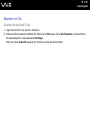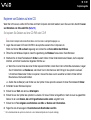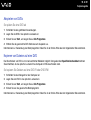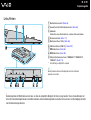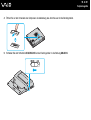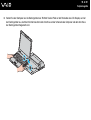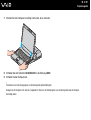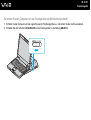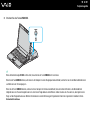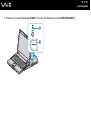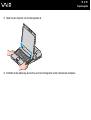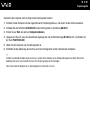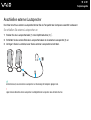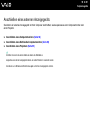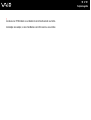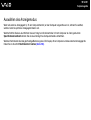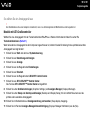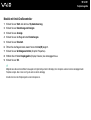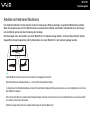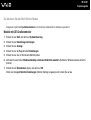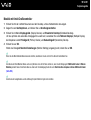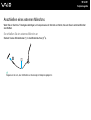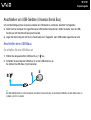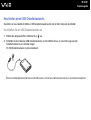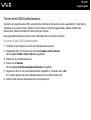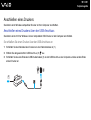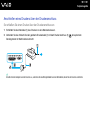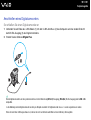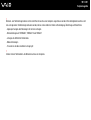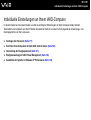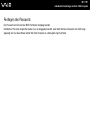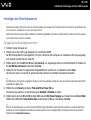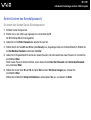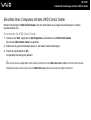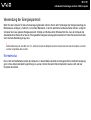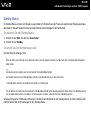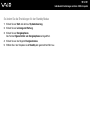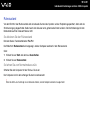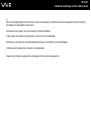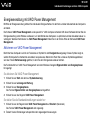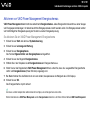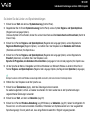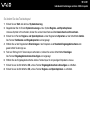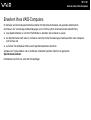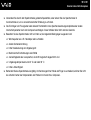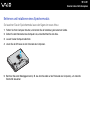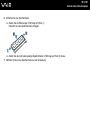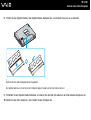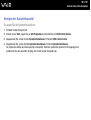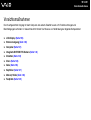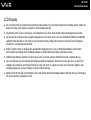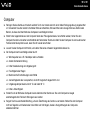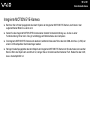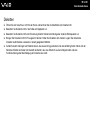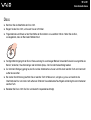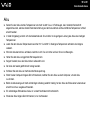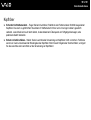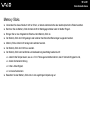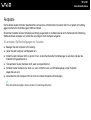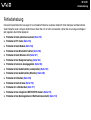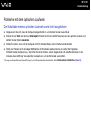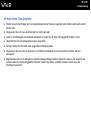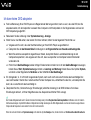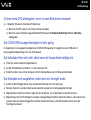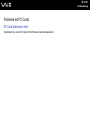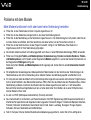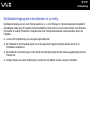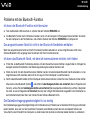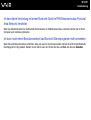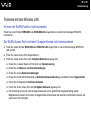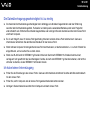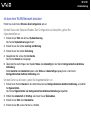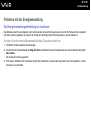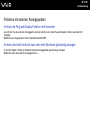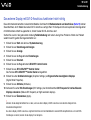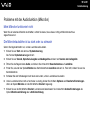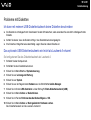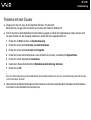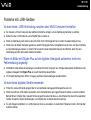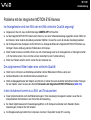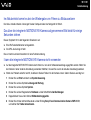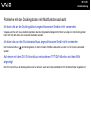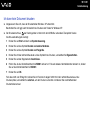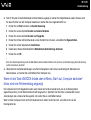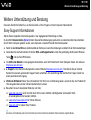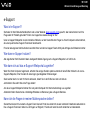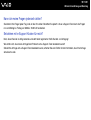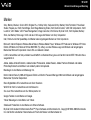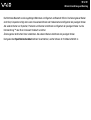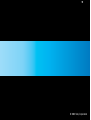Sony VGN-BX194VP Bedienungsanleitung
- Kategorie
- Notizbücher
- Typ
- Bedienungsanleitung

2
nN
Inhalt
Vorbemerkungen................................................................................................................................................................6
Hinweis ........................................................................................................................................................................6
E
NERGY STAR ...............................................................................................................................................................7
Dokumentation.............................................................................................................................................................8
Ergonomisches Arbeiten am Computer .......................................................................................................................9
Einführung........................................................................................................................................................................11
Bedienelemente und Anschlüsse...............................................................................................................................12
Die Anzeigeleuchten ..................................................................................................................................................19
Anschließen einer Stromquelle ..................................................................................................................................20
Verwenden des Akkus ...............................................................................................................................................22
Sicheres Ausschalten des Computers .......................................................................................................................28
Arbeiten mit Ihrem VAIO-Computer .................................................................................................................................29
Die Tastatur ...............................................................................................................................................................30
Das Zeigegerät ..........................................................................................................................................................34
Die Sondertasten .......................................................................................................................................................37
Verwenden der integrierten MOTION EYE-Kamera ..................................................................................................38
Der Multifunktionsschacht..........................................................................................................................................39
Verwenden von PC Cards .........................................................................................................................................44
Verwenden von Memory Sticks .................................................................................................................................48
Verwenden anderer Speicherkarten ..........................................................................................................................51
Einrichten einer Internetverbindung ...........................................................................................................................53

3
nN
Einrichten einer Wireless LAN-Verbindung (WLAN)..................................................................................................55
Verwenden der Bluetooth-Funktion ...........................................................................................................................65
Peripheriegeräte...............................................................................................................................................................72
Das optische Laufwerk...............................................................................................................................................73
Anschließen einer Dockingstation mit Multifunktionsschacht.....................................................................................81
Anschließen externer Lautsprecher ...........................................................................................................................94
Anschließen eines externen Anzeigegeräts...............................................................................................................95
Auswählen des Anzeigemodus................................................................................................................................100
Arbeiten mit mehreren Monitoren ............................................................................................................................103
Anschließen eines externen Mikrofons ....................................................................................................................106
Anschließen von USB-Geräten (Universal Serial Bus) ............................................................................................107
Anschließen eines Druckers ....................................................................................................................................110
Anschließen eines i.LINK-Geräts.............................................................................................................................112
Anschließen an ein Netzwerk (LAN) ........................................................................................................................114
Individuelle Einstellungen an Ihrem VAIO-Computer.....................................................................................................116
Festlegen des Passworts.........................................................................................................................................117
Einrichten Ihres Computers mit dem VAIO Control Center......................................................................................120
Verwendung der Energiesparmodi ..........................................................................................................................121
Energieverwaltung mit VAIO Power Management...................................................................................................126
Auswählen der Sprache in Windows XP Professional.............................................................................................128

4
nN
Erweitern Ihres VAIO-Computers...................................................................................................................................131
Hinzufügen und Entfernen von Speichermodulen ...................................................................................................132
Vorsichtsmaßnahmen ....................................................................................................................................................138
LCD-Display.............................................................................................................................................................139
Stromversorgung .....................................................................................................................................................140
Computer .................................................................................................................................................................141
Integrierte MOTION EYE-Kamera............................................................................................................................143
Disketten ..................................................................................................................................................................144
Discs ........................................................................................................................................................................145
Akku .........................................................................................................................................................................146
Kopfhörer .................................................................................................................................................................147
Memory Sticks .........................................................................................................................................................148
Festplatte .................................................................................................................................................................149

5
nN
Fehlerbehebung .............................................................................................................................................................150
Probleme mit dem optischen Laufwerk....................................................................................................................151
Probleme mit PC Cards ...........................................................................................................................................155
Probleme mit dem Modem.......................................................................................................................................156
Probleme mit der Bluetooth-Funktion ......................................................................................................................158
Probleme mit dem Wireless LAN .............................................................................................................................161
Probleme mit der Energieverwaltung.......................................................................................................................164
Probleme mit externen Anzeigegeräten...................................................................................................................165
Probleme mit der Audiofunktion (Lautsprecher).......................................................................................................167
Probleme mit der Audiofunktion (Mikrofon)..............................................................................................................168
Probleme mit Disketten............................................................................................................................................169
Probleme mit dem Drucker ......................................................................................................................................170
Probleme mit i.LINK-Geräten...................................................................................................................................171
Probleme mit der integrierten MOTION EYE-Kamera .............................................................................................172
Probleme mit der Dockingstation mit Multifunktionsschacht....................................................................................174
Weitere Unterstützung und Beratung.............................................................................................................................177
Sony-Support-Informationen....................................................................................................................................177
e-Support .................................................................................................................................................................178
Marken .....................................................................................................................................................................180

6
nN
Vorbemerkungen
Vorbemerkungen
Willkommen beim Online-Benutzerhandbuch! Vielen Dank, dass Sie sich für einen Sony VAIO
®
-Computer entschieden
haben. Sony hat die fortschrittlichsten Audio-, Video-, Computer- und Kommunikationstechnologien zusammengeführt,
um Ihnen einen Computer nach dem neuesten Stand der Technik zur Verfügung zu stellen.
Hinweis
© 2005 Sony Corporation. Alle Rechte vorbehalten.
Ohne vorherige schriftliche Genehmigung dürfen dieses Handbuch und die darin beschriebene Software weder vollständig
noch in Auszügen kopiert, übersetzt oder in maschinenlesbare Form gebracht werden.
Sony übernimmt keine Gewähr für die Richtigkeit der Angaben in diesem Handbuch sowie für die Software oder andere
darin enthaltene Angaben. Jede konkludente Gewährleistung, Zusicherung marktgängiger Qualität oder Eignung für
einen bestimmten Zweck hinsichtlich des Handbuchs, der Software und anderer Angaben wird hiermit ausdrücklich
ausgeschlossen. Sony haftet unter keinen Umständen für mittelbare, unmittelbare oder spezielle Schäden sowie für
Folgeschäden, die sich aus oder in Verbindung mit diesem Handbuch ergeben, gleichgültig, ob diese aufgrund unerlaubter
Handlungen, eines Vertrages oder aus sonstigen Gründen in Verbindung mit diesem Handbuch, der Software oder darin
enthaltenen oder verwendeten Angaben entstehen.
Auf die Kennzeichnung ™ oder ® wird in diesem Handbuch verzichtet.
Sony behält sich das Recht vor, dieses Handbuch und die darin enthaltenen Informationen jederzeit ohne Ankündigung zu
ändern. Die hier beschriebene Software unterliegt den Bedingungen eines gesonderten Lizenzvertrags.

7
nN
Vorbemerkungen
ENERGY STAR
Da Sony ein Partner von ENERGY STAR ist, erfüllen die Produkte von Sony die ENERGY STAR-Richtlinien zur
Energieeinsparung.
Das Internationale E
NERGY STAR-Programm für Bürogeräte ist ein weltweites Programm zur Förderung der
Energieeinsparung bei der Benutzung von Computern und anderen Bürogeräten. Das Programm unterstützt die Entwicklung
und Verbreitung von Produkten mit Funktionen, die effektiv zur Energieeinsparung beitragen. Es handelt sich um ein offenes
Programm, an dem sich Unternehmen auf freiwilliger Basis beteiligen können. Zielprodukte hierfür sind alle Bürogeräte wie
Computer, Monitore, Drucker, Faxgeräte und Kopierer. Die einzuhaltenden Normen sowie die Logos sind für alle
teilnehmenden Staaten gleich.
E
NERGY STAR ist in den USA als Marke eingetragen.

8
nN
Vorbemerkungen
Dokumentation
Die Dokumentation umfasst gedrucktes Material sowie elektronische Benutzerhandbücher, die auf dem Computerbildschirm
angezeigt werden können.
Die Anleitungen liegen im PDF-Format vor und lassen sich daher leicht durchsuchen und ausdrucken.
Um die Handbücher anzuzeigen, klicken Sie auf dem Desktop auf das Symbol Dokumentation (Documentation) und dann
im Ordner Dokumentation (Documentation) auf Dokumentation (Documentation).
Gedruckte Dokumentation
❑ Setup-Poster – Beschreibungen der Schritte vom Auspacken bis zum Starten Ihres VAIO-Computers
❑ Spezifikationshandbuch – Eine Tabelle mit den technischen Daten und eine Liste der mitgelieferten Software
❑ Fehlerbehebung – Lösungen für häufig auftretende Probleme
❑ Wiederherstellungshandbuch – Anleitungen zur Wiederherstellung des Computersystems
❑ Broschüren mit folgenden Informationen: GARANTIE, Sicherheitsbestimmungen, Modem – Richtlinien und
Verordnungen, Wireless LAN – Richtlinien und Verordnungen und Bluetooth – Richtlinien und Verordnungen
Elektronische Dokumentation
Hilfe und Support
Hilfe- und Supportcenter bietet umfassende Informationen zur Arbeit mit Microsoft Windows XP und Ihrem Computer,
einschließlich praktische Hinweise und Übungen.
Über die Suchfunktion, den Index und das Inhaltsverzeichnis können Sie auf alle Informationen der Windows-Hilfe (auch im
Internet) zugreifen.
Um das Hilfe- und Supportcenter zu öffnen, klicken Sie auf Start und dann auf Hilfe und Support. Sie können das Hilfe-
und Supportcenter auch öffnen, indem Sie gleichzeitig die Microsoft Windows-Taste und die Taste F1 drücken.

9
nN
Vorbemerkungen
Weitere Informationsquellen
❑ In der Online-Hilfe der Software finden Sie weitere Informationen zur Funktionsweise und zur Fehlerbehebung.
❑ Unter www.club-vaio.com
finden Sie Online-Lernprogramme für Ihre bevorzugte VAIO-Software.
Ergonomisches Arbeiten am Computer
Sie werden Ihren Computer als tragbares Gerät in einer Vielzahl von Umgebungen einsetzen. Beachten Sie beim stationären
und beim mobilen Betrieb möglichst immer die folgenden Hinweise zum sicheren und ergonomischen Arbeiten:
❑ Position des Computers – Stellen Sie den Computer unmittelbar vor sich auf (1). Achten Sie bei Eingaben über die
Tastatur, das Touchpad oder die externe Maus darauf, dass Ihre Unterarme mit Ihren Handgelenken eine Linie bilden (2)
und sich in einer natürlichen, entspannten Position (3) befinden. Lassen Sie Ihre Oberarme seitlich am Oberkörper
herunterhängen. Denken Sie daran, Ihre Arbeit am Computer regelmäßig zu unterbrechen. Zu langes Arbeiten am
Computer kann Muskeln und Sehnen überlasten.

10
nN
Vorbemerkungen
❑ Möbel und Körperhaltung – Verwenden Sie einen Stuhl mit ergonomischer Rückenlehne. Stellen Sie die Sitzhöhe so ein,
dass Ihre Füße flach auf dem Fußboden stehen. Eventuell sorgt eine Fußstütze für bequemeres Arbeiten. Sitzen Sie
entspannt und aufrecht. Sie sollten sich weder zu stark nach vorne beugen noch zu weit nach hinten lehnen.
❑ Betrachtungswinkel des Computer-Displays – Das Display kann zur Einstellung der besten Position geneigt werden.
Sie können die Belastung Ihrer Augen und Ermüdung Ihrer Muskeln durch Einstellen des richtigen Display-Winkels
verringern. Stellen Sie auch die Helligkeit des Bildschirms richtig ein.
❑ Beleuchtung – Stellen Sie Ihren Computer so auf, dass Fenster und Beleuchtung keine Spiegelungen oder Reflexionen
auf dem Display erzeugen. Sie können durch eine indirekte Beleuchtung hellen Lichtflecken auf dem Display vermeiden.
Zur Entspiegelung des Displays gibt es im Handel entsprechendes Zubehör. Eine richtige Beleuchtung steigert Ihr
Wohlbefinden und Ihre Effektivität.
❑ Aufstellung eines externen Monitors – Bei Verwendung eines externen Monitors sollte der Abstand zwischen Monitor
und Ihren Augen ein angenehmes Arbeiten ermöglichen. Achten Sie darauf, dass sich der Bildschirm in Augenhöhe oder
etwas darunter befindet, wenn Sie vor dem Monitor sitzen.

11
nN
Einführung
Einführung
In diesem Kapitel werden Sie Ihren VAIO-Computer zum ersten Mal in Betrieb nehmen.
❑ Bedienelemente und Anschlüsse (Seite 12)
❑ Die Anzeigeleuchten (Seite 19)
❑ Anschließen einer Stromquelle (Seite 20)
❑ Verwenden des Akkus (Seite 22)
❑ Sicheres Ausschalten des Computers (Seite 28)

13
nN
Einführung
Vorne
A Integrierte MOTION EYE-Kamera
*1
(Seite 38)
B LCD-Display (Seite 139)
C Griffel (Seite 35)
D Tastatur (Seite 30)
E Ein-Aus-Taste
F Touchpad (Seite 34)
G Lautsprecher
H WIRELESS-Schalter (Seite 55)
I Bluetooth-Kontrollanzeige
*1
(Seite 19)
J WLAN-Kontrollanzeige (Wireless LAN) (Seite 19)
K SD-Kartensteckplatz (Seite 51)
L Kontrollanzeige für Speicherkartenzugriff (Seite 19)
M Memory Stick-Steckplatz
*2
(Seite 48)
N Netzkontrollleuchte (Seite 19)
O Akkuanzeige (Seite 19)
P Kontrollanzeige für Festplatte (Seite 19)
*1
Nur bei bestimmten Modellen.
*2
Ihr Computer unterstützt die hohe Übertragungsgeschwindigkeit und
Speicherkapazität von Memory Stick Duo- und Memory Stick Pro-
Speichermedien.

14
nN
Einführung
A CAMERA OFF-Kontrollanzeige
*
(Seite 19)
B CAMERA OFF-Taste
*
(Seite 38)
C Stummschaltanzeige (Seite 19)
D Stummschalttaste (Seite 37)
E Taste n S1/S2 (Seite 37)
F Num-Kontrollanzeige (Seite 19)
G Feststell-Kontrollanzeige (Seite 19)
H Bildlaufsperre-Kontrollanzeige (Seite 19)
I Fingerabdrucksensor
Weitere Informationen finden Sie im gedruckten Handbuch mit
den Sicherheitsfunktionen.
* Nur bei bestimmten Modellen.

19
nN
Einführung
Die Anzeigeleuchten
Ihr Computer verfügt über folgende Anzeigeleuchten.
Anzeige Funktionen
Netzbetrieb 1 Diese Anzeige leuchtet, wenn der Computer eingeschaltet ist. Im Standby-Modus blinkt die Leuchte. Wenn sich der
Computer im Ruhezustand befindet oder ausgeschaltet ist, bleibt die Leuchte dunkel.
Akku e Diese Anzeige leuchtet, wenn der Computer mit Akkustromversorgung betrieben wird. Während der Akku geladen wird,
blinkt die Anzeige zweimal in kurzer Folge.
Speicherkartenzugriff Diese Anzeige leuchtet bei Lese- oder Schreibzugriffen auf eine Speicherkarte. Während diese Anzeige leuchtet, darf der
Computer
nicht in den Standby-Modus versetzt oder ausgeschaltet werden. Wenn die Anzeige nicht leuchtet, wird nicht auf die
Speicherkarte zugegriffen.
Stummschaltung % Diese Anzeige leuchtet, wenn die Lautsprecher ausgeschaltet sind.
Festplatte
Diese Anzeige leuchtet, wenn Daten von der Festplatte gelesen oder darauf geschrieben werden. Während diese Anzeige
leuchtet, darf der Computer nicht in den Standby-Modus versetzt oder ausgeschaltet werden.
Num
Mit der Taste Num LK aktivieren Sie den Ziffernblock. Durch erneutes Drücken wird der Ziffernblock wieder deaktiviert.
Wenn diese Anzeige nicht leuchtet, ist der numerische Ziffernblock deaktiviert.
Feststell
Wenn Sie die Feststelltaste drücken, werden alle Buchstaben in Großschreibung eingegeben. Um diesen Effekt
rückgängig zu machen, während die Anzeige leuchtet, drücken Sie die Umschalttaste. Nach erneutem Drücken der
Feststelltaste erlischt die Anzeige. Die eingegebenen Buchstaben werden dann wieder normal angezeigt.
Bildlaufsperre
Wenn Sie die Taste Bildlaufsperre drücken, ändert sich der Bildlaufmodus. Wenn die Anzeige Bildlaufsperre nicht
leuchtet, erfolgt der Bildlauf wieder in normaler Weise. Die Funktion der Taste Bildlaufsperre hängt im Detail vom aktiven
Programm ab. Die Taste hat nicht in allen Programmen einen Effekt.
Bluetooth
*
Diese Anzeige leuchtet, wenn sich der Schalter WIRELESS in Stellung ON befindet und die Bluetooth-Funktion aktiviert ist.
CAMERA OFF
*
Diese Anzeige leuchtet, wenn die integrierte MOTION EYE-Kamera ausgeschaltet ist.
WIRELESS LAN Diese Anzeige leuchtet, wenn die WLAN-Funktion aktiviert wurde.
* Nur bei bestimmten Modellen.

20
nN
Einführung
Anschließen einer Stromquelle
Als Stromquelle für Ihren Computer können Sie entweder das Netzgerät oder einen aufladbaren Akku verwenden.
Verwendung des Netzgeräts
✍
Verwenden Sie für den Netzbetrieb Ihres Computers ausschließlich das mitgelieferte Netzgerät.
So verwenden Sie das Netzgerät
1 Verbinden Sie das eine Ende des Netzkabels (1) mit dem Netzgerät.
2 Verbinden Sie das andere Ende des Netzkabels mit einer Netzsteckdose (2).
3 Schließen Sie das am Netzgerät (3) angebrachte Kabel an den Gleichstromeingang (4) des Computers oder der
optionalen Dockingstation mit Multifunktionsschacht an.
!
Die Form des Gleichstromsteckers hängt vom verwendeten Netzgerät ab.
Seite laden ...
Seite laden ...
Seite laden ...
Seite laden ...
Seite laden ...
Seite laden ...
Seite laden ...
Seite laden ...
Seite laden ...
Seite laden ...
Seite laden ...
Seite laden ...
Seite laden ...
Seite laden ...
Seite laden ...
Seite laden ...
Seite laden ...
Seite laden ...
Seite laden ...
Seite laden ...
Seite laden ...
Seite laden ...
Seite laden ...
Seite laden ...
Seite laden ...
Seite laden ...
Seite laden ...
Seite laden ...
Seite laden ...
Seite laden ...
Seite laden ...
Seite laden ...
Seite laden ...
Seite laden ...
Seite laden ...
Seite laden ...
Seite laden ...
Seite laden ...
Seite laden ...
Seite laden ...
Seite laden ...
Seite laden ...
Seite laden ...
Seite laden ...
Seite laden ...
Seite laden ...
Seite laden ...
Seite laden ...
Seite laden ...
Seite laden ...
Seite laden ...
Seite laden ...
Seite laden ...
Seite laden ...
Seite laden ...
Seite laden ...
Seite laden ...
Seite laden ...
Seite laden ...
Seite laden ...
Seite laden ...
Seite laden ...
Seite laden ...
Seite laden ...
Seite laden ...
Seite laden ...
Seite laden ...
Seite laden ...
Seite laden ...
Seite laden ...
Seite laden ...
Seite laden ...
Seite laden ...
Seite laden ...
Seite laden ...
Seite laden ...
Seite laden ...
Seite laden ...
Seite laden ...
Seite laden ...
Seite laden ...
Seite laden ...
Seite laden ...
Seite laden ...
Seite laden ...
Seite laden ...
Seite laden ...
Seite laden ...
Seite laden ...
Seite laden ...
Seite laden ...
Seite laden ...
Seite laden ...
Seite laden ...
Seite laden ...
Seite laden ...
Seite laden ...
Seite laden ...
Seite laden ...
Seite laden ...
Seite laden ...
Seite laden ...
Seite laden ...
Seite laden ...
Seite laden ...
Seite laden ...
Seite laden ...
Seite laden ...
Seite laden ...
Seite laden ...
Seite laden ...
Seite laden ...
Seite laden ...
Seite laden ...
Seite laden ...
Seite laden ...
Seite laden ...
Seite laden ...
Seite laden ...
Seite laden ...
Seite laden ...
Seite laden ...
Seite laden ...
Seite laden ...
Seite laden ...
Seite laden ...
Seite laden ...
Seite laden ...
Seite laden ...
Seite laden ...
Seite laden ...
Seite laden ...
Seite laden ...
Seite laden ...
Seite laden ...
Seite laden ...
Seite laden ...
Seite laden ...
Seite laden ...
Seite laden ...
Seite laden ...
Seite laden ...
Seite laden ...
Seite laden ...
Seite laden ...
Seite laden ...
Seite laden ...
Seite laden ...
Seite laden ...
Seite laden ...
Seite laden ...
Seite laden ...
Seite laden ...
Seite laden ...
Seite laden ...
Seite laden ...
Seite laden ...
Seite laden ...
Seite laden ...
Seite laden ...
Seite laden ...
Seite laden ...
-
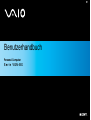 1
1
-
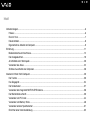 2
2
-
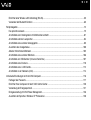 3
3
-
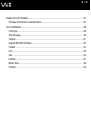 4
4
-
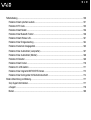 5
5
-
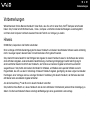 6
6
-
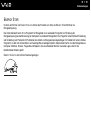 7
7
-
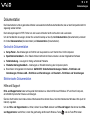 8
8
-
 9
9
-
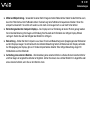 10
10
-
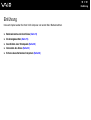 11
11
-
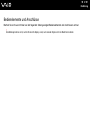 12
12
-
 13
13
-
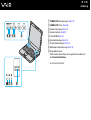 14
14
-
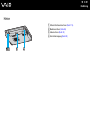 15
15
-
 16
16
-
 17
17
-
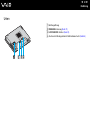 18
18
-
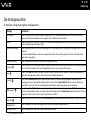 19
19
-
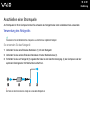 20
20
-
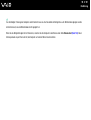 21
21
-
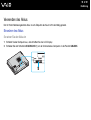 22
22
-
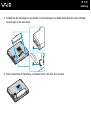 23
23
-
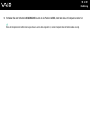 24
24
-
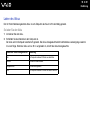 25
25
-
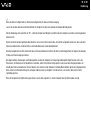 26
26
-
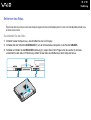 27
27
-
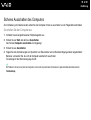 28
28
-
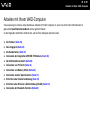 29
29
-
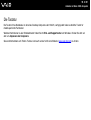 30
30
-
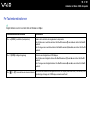 31
31
-
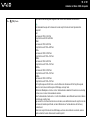 32
32
-
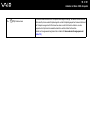 33
33
-
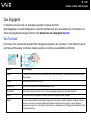 34
34
-
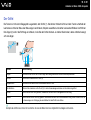 35
35
-
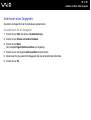 36
36
-
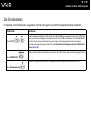 37
37
-
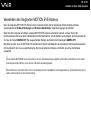 38
38
-
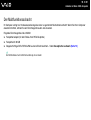 39
39
-
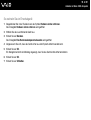 40
40
-
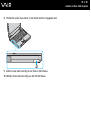 41
41
-
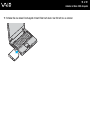 42
42
-
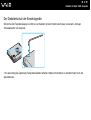 43
43
-
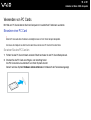 44
44
-
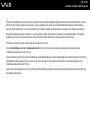 45
45
-
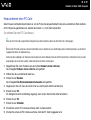 46
46
-
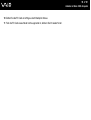 47
47
-
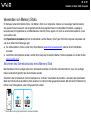 48
48
-
 49
49
-
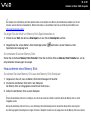 50
50
-
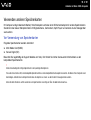 51
51
-
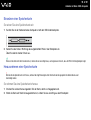 52
52
-
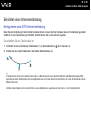 53
53
-
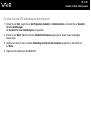 54
54
-
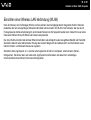 55
55
-
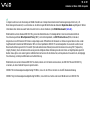 56
56
-
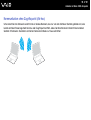 57
57
-
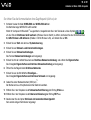 58
58
-
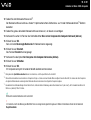 59
59
-
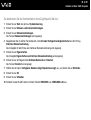 60
60
-
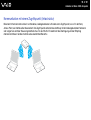 61
61
-
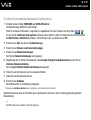 62
62
-
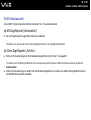 63
63
-
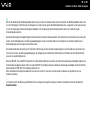 64
64
-
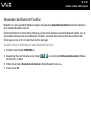 65
65
-
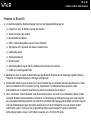 66
66
-
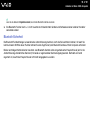 67
67
-
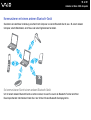 68
68
-
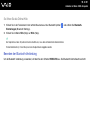 69
69
-
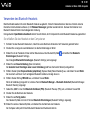 70
70
-
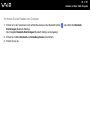 71
71
-
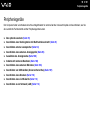 72
72
-
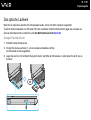 73
73
-
 74
74
-
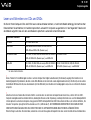 75
75
-
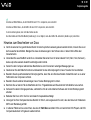 76
76
-
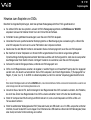 77
77
-
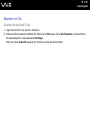 78
78
-
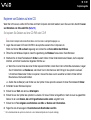 79
79
-
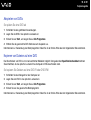 80
80
-
 81
81
-
 82
82
-
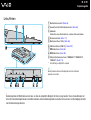 83
83
-
 84
84
-
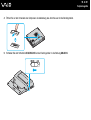 85
85
-
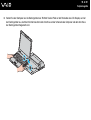 86
86
-
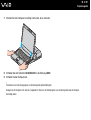 87
87
-
 88
88
-
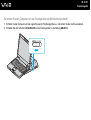 89
89
-
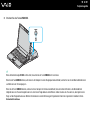 90
90
-
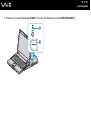 91
91
-
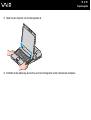 92
92
-
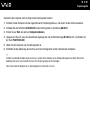 93
93
-
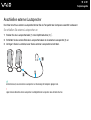 94
94
-
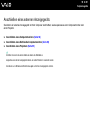 95
95
-
 96
96
-
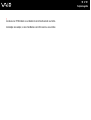 97
97
-
 98
98
-
 99
99
-
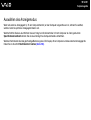 100
100
-
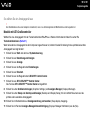 101
101
-
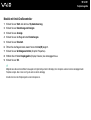 102
102
-
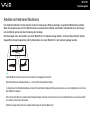 103
103
-
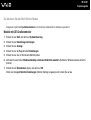 104
104
-
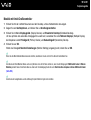 105
105
-
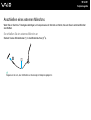 106
106
-
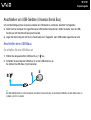 107
107
-
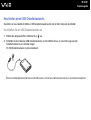 108
108
-
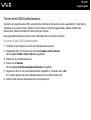 109
109
-
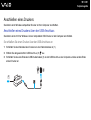 110
110
-
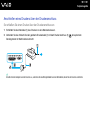 111
111
-
 112
112
-
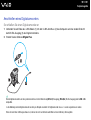 113
113
-
 114
114
-
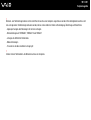 115
115
-
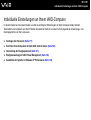 116
116
-
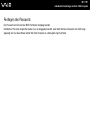 117
117
-
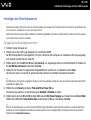 118
118
-
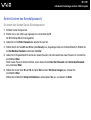 119
119
-
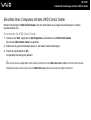 120
120
-
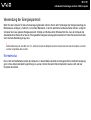 121
121
-
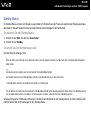 122
122
-
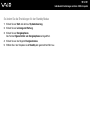 123
123
-
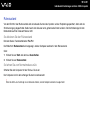 124
124
-
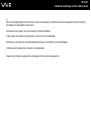 125
125
-
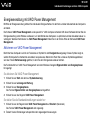 126
126
-
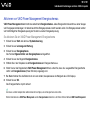 127
127
-
 128
128
-
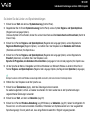 129
129
-
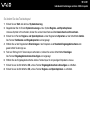 130
130
-
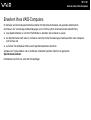 131
131
-
 132
132
-
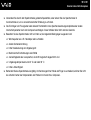 133
133
-
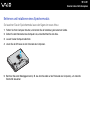 134
134
-
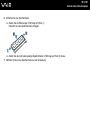 135
135
-
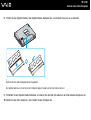 136
136
-
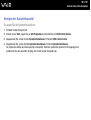 137
137
-
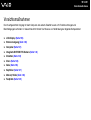 138
138
-
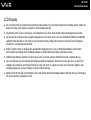 139
139
-
 140
140
-
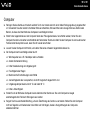 141
141
-
 142
142
-
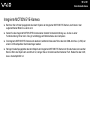 143
143
-
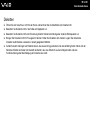 144
144
-
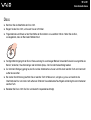 145
145
-
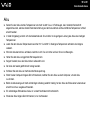 146
146
-
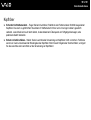 147
147
-
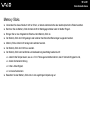 148
148
-
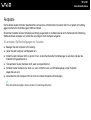 149
149
-
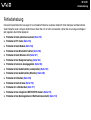 150
150
-
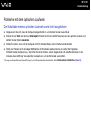 151
151
-
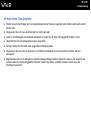 152
152
-
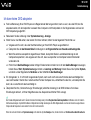 153
153
-
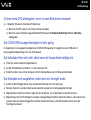 154
154
-
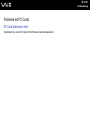 155
155
-
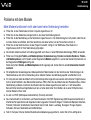 156
156
-
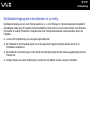 157
157
-
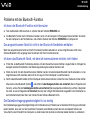 158
158
-
 159
159
-
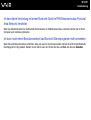 160
160
-
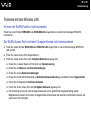 161
161
-
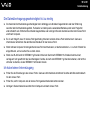 162
162
-
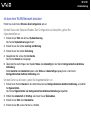 163
163
-
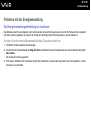 164
164
-
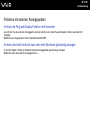 165
165
-
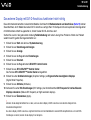 166
166
-
 167
167
-
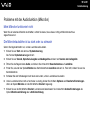 168
168
-
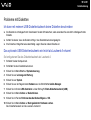 169
169
-
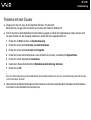 170
170
-
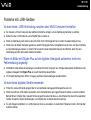 171
171
-
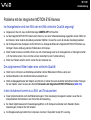 172
172
-
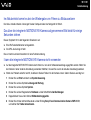 173
173
-
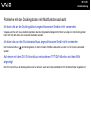 174
174
-
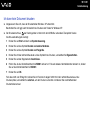 175
175
-
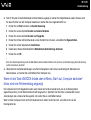 176
176
-
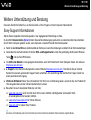 177
177
-
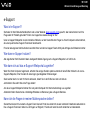 178
178
-
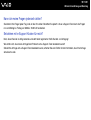 179
179
-
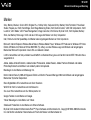 180
180
-
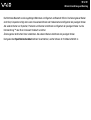 181
181
-
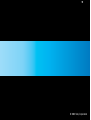 182
182
Sony VGN-BX194VP Bedienungsanleitung
- Kategorie
- Notizbücher
- Typ
- Bedienungsanleitung
Verwandte Papiere
-
Sony VGN-TX1HP Bedienungsanleitung
-
Sony VGN-S5HP Bedienungsanleitung
-
Sony VGN-S4HP Bedienungsanleitung
-
Sony VGN-BX396BP Bedienungsanleitung
-
Sony VGN-FE11H Bedienungsanleitung
-
Sony VGN-BX51XP Bedienungsanleitung
-
Sony VGN-FJ1Z Bedienungsanleitung
-
Sony VGN-FS115B Bedienungsanleitung
-
Sony VGN-AR11M Bedienungsanleitung
-
Sony VGN-BX61XN Bedienungsanleitung